servu建立ftp服务器实验报告Word格式.docx
《servu建立ftp服务器实验报告Word格式.docx》由会员分享,可在线阅读,更多相关《servu建立ftp服务器实验报告Word格式.docx(11页珍藏版)》请在冰豆网上搜索。
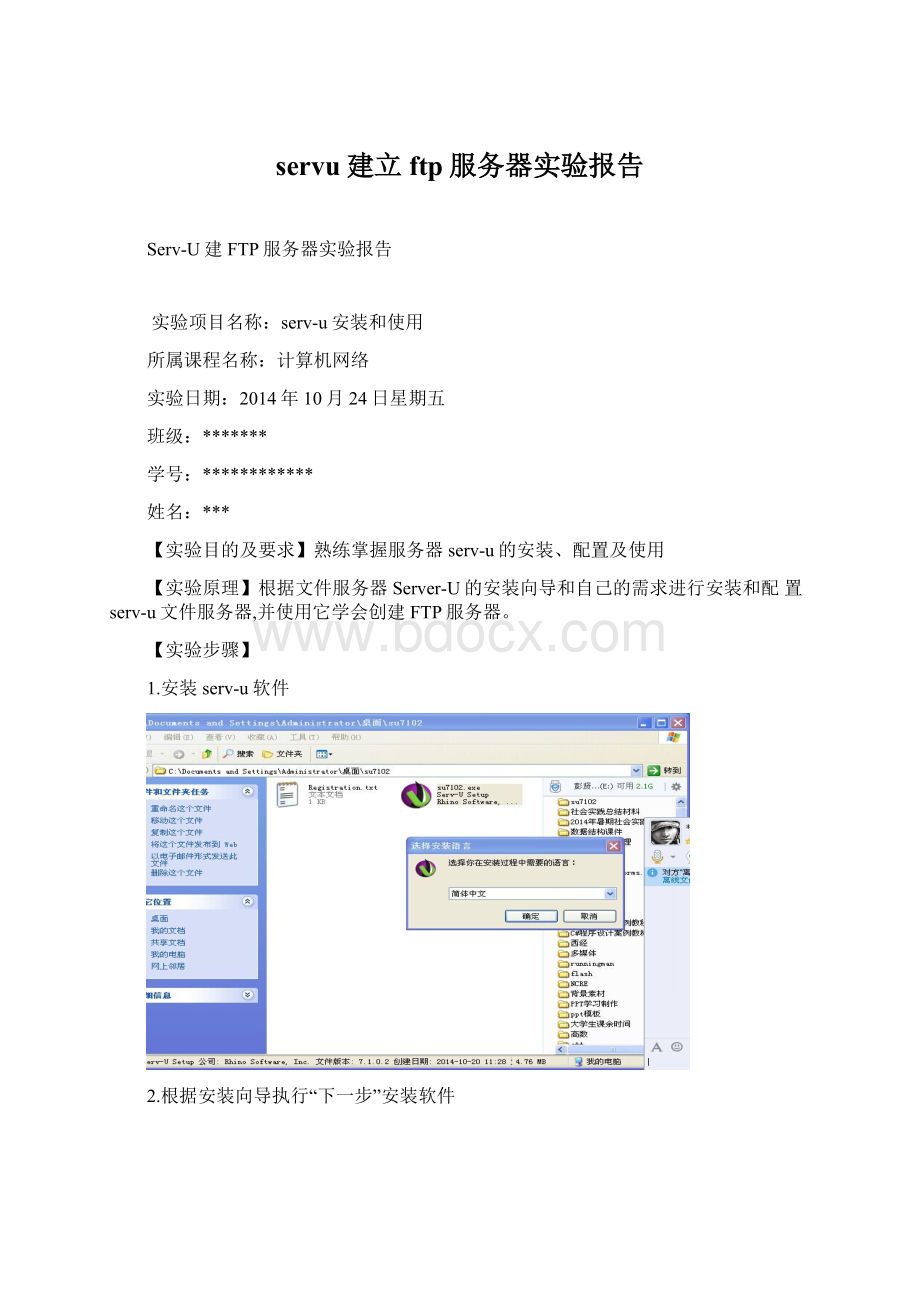
serv-u安装和使用
所属课程名称:
计算机网络
实验日期:
2014年10月24日星期五
班级:
*******
学号:
************
姓名:
***
【实验目的及要求】熟练掌握服务器serv-u的安装、配置及使用
【实验原理】根据文件服务器Server-U的安装向导和自己的需求进行安装和配置serv-u文件服务器,并使用它学会创建FTP服务器。
【实验步骤】
1.安装serv-u软件
2.根据安装向导执行“下一步”安装软件
3.软件安装完成后出现serv-u的主界面,点击管理域,开始域的创建。
4.当出现填写域名的名称时,输入域名myftp.执行下一步。
5、这里的参数保持默认,FTP端口默认为21,也可以改为其他不冲突的端口(出于安全方面考虑)执行下一步。
6.当出现填写iP地址时,查找自己电脑的ip地址并填入,单击完成。
7、返回主页面后,需要建立用户,此时点击用户,进入用户界面,点击右下角的导航按钮、完成创建用户和密码的任务。
8、点击导航进入如下页面,此时建立新的用户名‘px’并执行下一步
9、默认密码为一串随机密码不大方便记忆,但是安全性能相对较高,我们做测试就用不着了,所以设置一个简单的密码111,执行下一步。
10、选择根目录,也就是用户登录以后停留在的物理目录位置。
点击[浏览]选择想要被访问的文件夹,设置好后继续选择下一步。
(我选择的是D盘下的tv文件夹)
11、此时出现了我们创建的新用户‘px’
【实验检验】FTP的访问
1、在浏览器地址栏输入FTP服务器的地址(ftp:
//10.14.6.55/)
2、出现下面的界面后,单击工具栏的[查看]选项-然后再单击[在windows资源管理器中打开FTP]。
3、点击[文件]下的[登录],进入登录页面。
4、进入登录页面后,填入用户名‘px’、密码‘111’,在点击登录。
5、此时用户成功进到了FTP服务器设置的目录下,也就是上面我设置的D盘tv文件夹。
【实验结果与体会】
实验结果:
运行成功!
实验体会:
在老师的教导下,我通过本次实验,一步步的了解并实践了FTP服务器的建立与使用,也对计算机网络有了更深一层的了解,同时对ftp服务器的的后台管理有了基本的了解,现在我能熟练的运用serv-u软件,同时也增强了我对学习的兴趣。
访问命令
1、点击开始-运行,出现下面的运行结构,输入‘cmd’出现下面界面。
如图所示;
2、查找本地地址:
输入ipconfig出现下图